Con el lanzamiento de macOS Catalina, Apple facilitó a los desarrolladores la transferencia de aplicaciones de iPad a Mac. Una de las primeras empresas importantes en aprovechar esto es Twitter, que lanzó una aplicación Twitter para Mac para los usuarios de macOS Catalina a principios de esta semana.
Desde que Twitter descontinuó su aplicación original, los usuarios de Mac no han tenido más remedio que utilizar alternativas o visitar el sitio web de Twitter cuando quieran interactuar con Twittersphere. Pero ahora cambió.
La nueva versión presenta una interfaz limpia y simple que es fácil de navegar. Justo lo que esperas de Twitter. ¡Incluso hay funciones adicionales en la nueva aplicación para Mac!
Contenido
- Relacionado:
- Una descripción general de la nueva aplicación de Twitter de macOS Catalina
-
Consejos para usar la aplicación de Twitter en macOS Catalina
- 1. Sube fotos en una variedad de formatos.
- 2. Ver imágenes de ultra alta definición en Twitter para Mac
- 3. Abra varias ventanas de composición a la vez
- 4. Arrastra y suelta fotos en tus tweets
- 5. Cambie el tamaño de Twitter para Mac o úselo en pantalla dividida
-
¿Qué piensas sobre Twitter para macOS Catalina?
- Artículos Relacionados:
Relacionado:
- Cómo administrar aplicaciones en una Mac
- App Store no funciona en macOS Catalina, cómo solucionarlo
- Cómo revisar tus mensajes de Instagram en tu computadora
- Todo lo que necesita saber sobre la notarización de aplicaciones en macOS Catalina
Una descripción general de la nueva aplicación de Twitter de macOS Catalina
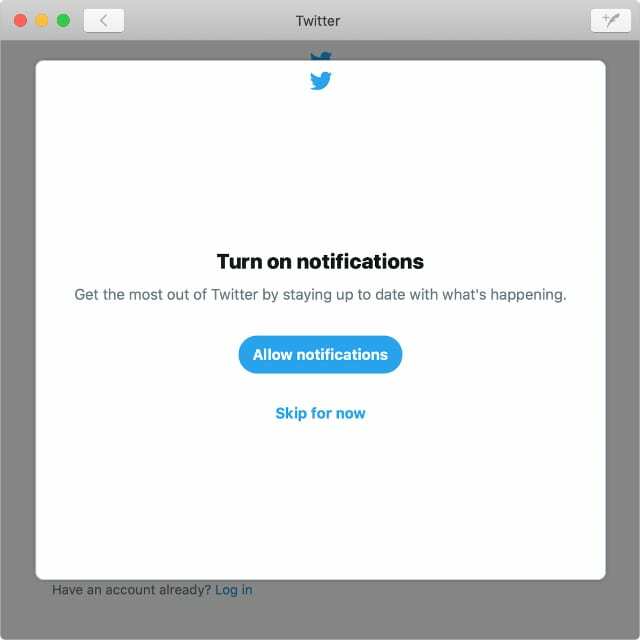
Twitter portó su nueva aplicación a macOS Catalina usando Catalizador de Mac. Si alguna vez usó Twitter en el iPad, debería resultarle bastante familiar porque se basa en el mismo código.
La aplicación no es perfecta. Algunos usuarios dicen que la línea de tiempo se retrasa y parece que hay mucho espacio desperdiciado cuando cambia al modo de pantalla completa. Pero es un comienzo sólido y Twitter seguramente seguirá solucionando los problemas con futuras actualizaciones.
Twitter para Mac ofrece todas las funciones que esperaría de cualquier aplicación de Twitter:
- Lea los últimos tweets de las personas a las que sigue en la línea de tiempo.
- Descubra qué temas o hashtags están de moda en este momento.
- Consulta tus notificaciones y lista de menciones.
- Envía mensajes directos o continúa con conversaciones privadas.
- Vuelve a visitar tus tweets favoritos en la sección Marcadores.
- Sumérjase en cronogramas seleccionados con sus listas de Twitter.
- Personaliza tu perfil y revisa todos tus propios tweets.
Consejos para usar la aplicación de Twitter en macOS Catalina
Dado que Twitter para Mac es una aplicación de computadora, hay algunas funciones adicionales que no obtienes en tu iPhone o iPad. Es emocionante ver a Twitter aprovechar la plataforma Mac, ojalá veamos más innovación en esta área con futuras actualizaciones.
Estos consejos fueron destacados por Nolan O’Brien, que trabajó en la aplicación Twitter para Mac.
1. Sube fotos en una variedad de formatos.
No está limitado a los formatos JPEG, PNG o GIF con Twitter para Mac. En cambio, cuando esté buscando la imagen perfecta, también puede cargarla en formatos WebP, HEIC o TIFF.
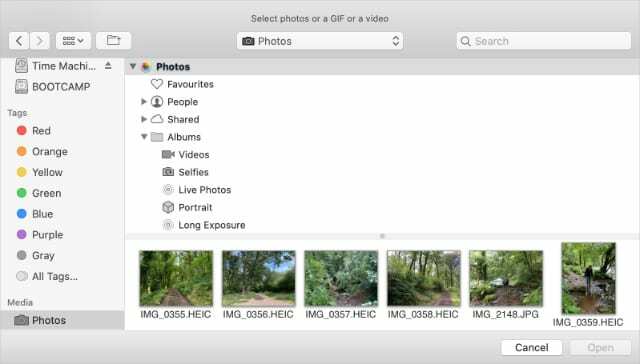
Puede que eso no signifique mucho para algunos de ustedes. Pero podría ahorrarle mucho tiempo y esfuerzo al convertir imágenes a tipos de archivos compatibles. Especialmente si usa muchos formatos diferentes.
2. Ver imágenes de ultra alta definición en Twitter para Mac
La pantalla de tu Mac es mucho más grande que la de un iPhone o iPad. Como resultado, probablemente desee disfrutar de imágenes más grandes en una definición más alta. Eso es exactamente lo que estaba pensando Twitter cuando agregaron compatibilidad con imágenes UHD en su aplicación macOS Catalina.
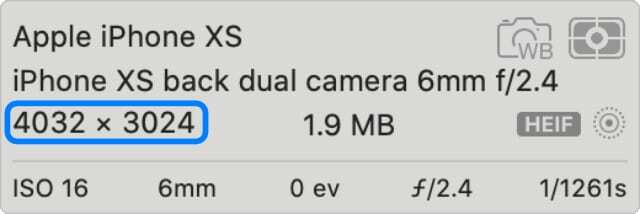
Sube imágenes de hasta 4096 x 4096 píxeles, lo que equivale a 16 megapíxeles. Es una definición tan alta como la mayoría de sus imágenes, a menos que utilice un equipo de fotografía de nivel profesional.
3. Abra varias ventanas de composición a la vez
¿Alguna vez has descubierto que hay tantas cosas que quieres decir que no puedes incluirlas todas en la página a la vez? Bueno, Twitter para Mac puede ayudar al permitirle escribir varios tweets al mismo tiempo.
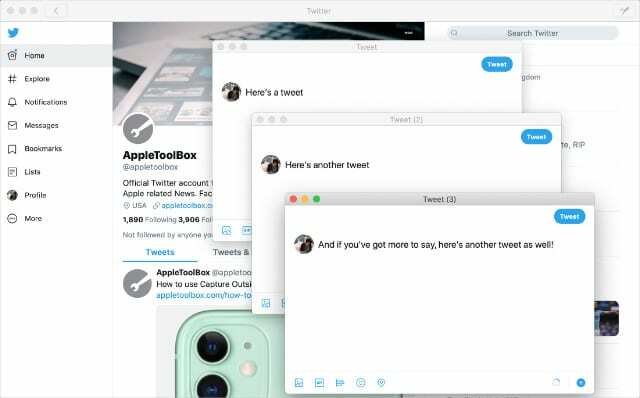
Haga clic en el botón Redactar para abrir una ventana emergente para su nuevo tweet. Luego, haz clic en él nuevamente para abrir una segunda ventana para un segundo tweet. Puede abrir tantas ventanas como tweets necesite enviar.
Si sale de Twitter para Mac antes de presionar enviar, todos sus tweets volverán la próxima vez que abra la aplicación.
4. Arrastra y suelta fotos en tus tweets
Hablando de redactar tweets, es más fácil que nunca agregarles imágenes usando la función de arrastrar y soltar con Twitter para Mac. Abre Finder y suelta una imagen en tu ventana de composición para agregarla automáticamente a tu tweet.
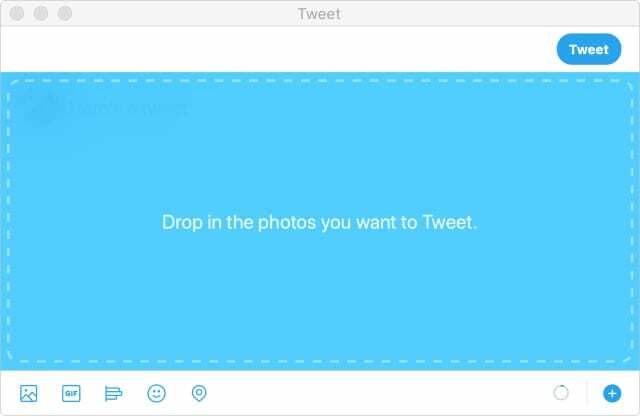
Puede hacer esto para JPEG, GIF y todos los demás formatos que también funcionan con Twitter para Mac. Después de agregar su imagen, haga clic en el pincel para editarla con filtros y pegatinas.
Pronto también podrás copiar y pegar imágenes en tweets.
5. Cambie el tamaño de Twitter para Mac o úselo en pantalla dividida
Ahora que Twitter tiene su propia aplicación en macOS Catalina, puede twittear junto con otras aplicaciones cambiando el tamaño de la ventana o usándolo en modo de pantalla dividida. Haz clic y mantén presionado el botón verde para colocar Twitter en mosaico al lado izquierdo o derecho de tu pantalla.
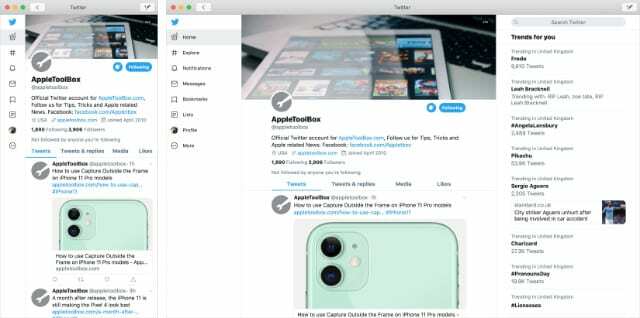
A medida que cambia el tamaño de la ventana de Twitter para Mac, el diseño cambia dinámicamente para adaptarse mejor al tamaño. Con una ventana más amplia, obtienes tres paneles para Navegación, Contenido y Tendencias. Alternativamente, recórtelo para perder las tendencias y reducir la barra de navegación. Es tan flexible como lo necesita.
¿Qué piensas sobre Twitter para macOS Catalina?
Muchos de nosotros nos acostumbramos a usar Twitter sin una aplicación oficial en nuestra Mac. Usamos alternativas de terceros, como TweetDecko pegado a la interfaz web. Ahora que Twitter tiene una aplicación, ¿qué te parece cambiar a ella?
¿Hay suficientes funciones nuevas para garantizar su tiempo? ¿O es demasiado poco, demasiado tarde para hacer que abandone sus hábitos establecidos? Nos encantaría conocer tu opinión en los comentarios.
O mejor aún, ¿por qué no golpéanos a través de Twitter?

Dan escribe tutoriales y guías de resolución de problemas para ayudar a las personas a aprovechar al máximo su tecnología. Antes de convertirse en escritor, obtuvo una licenciatura en tecnología de sonido, supervisó reparaciones en una Apple Store e incluso enseñó inglés en China.